Как использовать Xbox One без контроллера Вы можете использовать Xbox One без контроллера, но вы не обязательно получите от него все функции. Вы можете управлять элементами своего
Как использовать Xbox One без контроллера
Вы можете использовать Xbox One без контроллера, но вам не обязательно пользоваться всеми его функциями. Вы можете управлять элементами консоли, общаться в чате и обмениваться обновлениями с приложением, подключать автономную мышь и клавиатуру или использовать сторонний адаптер для мыши и клавиатуры.

Вы не сможете играть во многие игры, и уж тем более в более быстрые и смелые игры, если не будете использовать этот адаптер. Ни приложение, ни мышь, ни клавиатура не идеальны, но они могут работать в одном направлении. Адаптер — лучший вариант, но он стоит дорого. Если у вас нет контроллера, он сломается, и вы ждете замены или чего-то еще, вы можете использовать Xbox One без контроллера с одним из этих решений.

Как подключиться и играть в Xbox на ПК или ноутбуке через локальную сеть или Интернет Когда нет телевизора, но вы хотите играть, вы можете использовать экран
Инструкция по запуску игр Xbox One на Windows 10:
1. Подключите контроллер Xbox к компьютеру с помощью кабеля MicroUSB. Подождите, пока Windows 10 автоматически установит для него драйверы.
2. Запустите приложение Xbox в Windows 10. Убедитесь, что вы вошли в ту же учетную запись Xbox LIVE, что и ваша консоль.
3. Нажмите кнопку «Подключиться» в левом столбце, чтобы подключиться к консоли. Если консоль выключена, вы можете включить ее, нажав кнопку питания на самом устройстве или нажав кнопку питания в приложении Xbox One на компьютере, чтобы включить ее удаленно.
4. Щелкните Test Streaming> Start Test. Это необходимо, чтобы проверить скорость сети и убедиться, что она соответствует требованиям для потоковой передачи.
5. По результатам тестирования все три параметра должны быть выделены зеленым цветом.
6. Нажмите кнопку Stream, чтобы начать потоковую передачу с Xbox One на компьютер.
Готовый! Теперь вы должны увидеть интерфейс Xbox One на экране монитора. Для навигации используйте геймпад. Запускайте любую игру и наслаждайтесь! 
По умолчанию скорость потоковой передачи установлена на «Средняя». В зависимости от качества и скорости вашей сети вы можете установить значение «Высокое» или «Низкое» в главном меню вверху.
Приложение Xbox для Windows 10 также позволяет использовать микрофон, подключенный к компьютеру, для голосового управления консолью. Просто произнесите слово «Xbox», чтобы начать подавать голосовые команды.
В настоящее время возможность запускать Xbox One в Windows 10 работает только в локальной сети. Возможно, в будущем Microsoft расширит эту функцию до Интернета, чтобы вы могли играть в свои любимые игры для Xbox с любого компьютера, подключенного к сети, из любой точки мира!
Перевод оригинальной статьи сайта www.redmondpie.com
проделал огромную работу по обеспечению того, чтобы игроки Xbox One могли использовать ПК (или даже планшет) с Windows 10 на борту. Хотите подключить Xbox One к компьютеру или планшету для потоковой передачи игр? В этой статье мы покажем вам, как это сделать.
Подключение осуществляется через Интернет, и оба устройства должны быть подключены к одной сети. Таким образом, вы можете наслаждаться любимыми играми на экране монитора или держать планшет в руках. Однако перед соединением Xbox One и ПК необходимо знать несколько вещей. Мы вам об этом расскажем.
Лучшие решения, когда вы не можете войти в игровую консоль Xbox One, не можете подключиться к Xbox Live и выйти в Интернет.
Как подключить интернет на Xbox One
В зависимости от типа подключения способ настройки вашей сети Xbox One будет меняться:
Подключить Xbox One к проводному Интернету проще, чем вы думаете. Во-первых, вам нужно купить сетевой кабель необходимой длины, чтобы можно было соединить роутер и консоль.
Сетевой кабель не продается с приставкой. Чтобы подключить интернет-кабель к Xbox One, вам необходимо приобрести его отдельно.
Кабель следует подключить к соответствующему разъему на задней панели Xbox One, а другой конец подключить к маршрутизатору или модему.

Окно настроек Xbox One
На этом все, осталось только включить приставку. Когда система загрузится, вы увидите новый индикатор, указывающий на наличие подключения к Интернету.
Есть нюанс. Если ваш роутер не может автоматически распределять IP-адреса и другие параметры сети, вам нужно будет ввести данные вручную:
- Зайдите в «Все настройки» — «Сеть» — «Настройки сети» — «Дополнительные настройки»;
- Вручную запишите IP-адрес, маску подсети, шлюз и DNS;
- Поищите в интернете.
Вы можете найти необходимые данные у своего интернет-провайдера или в настройках сети на вашем компьютере.
Подключение Xbox One через Wi-Fi также не требует особых усилий. Чтобы подключиться к роутеру, вам необходимо включить консоль и ввести ее в свою сеть.
Перейдите в меню «Сеть» и выберите домашнюю точку доступа Wi-Fi. Если он защищен паролем, префикс попросит вас ввести его. В следующий раз, когда вы запустите коробку, настраивать нечего — Xbox One подключится автоматически.
Если ваша система Xbox One не может подключиться к Интернету, обратитесь к своему интернет-провайдеру за дополнительной информацией.
Модель подписки стала тенденцией в последние годы среди цифровых сервисов. Посмотрим, что они на Xbox.
Зачем нужна игровая подписка и какую подписку Xbox выбрать?

Модель подписки стала трендом в последние годы среди цифровых сервисов. Фильмы, музыка, игры — все это у нас есть ежемесячный платеж. Мы арендуем контент, мы его не покупаем, а количество фильмов, игр и песен, к которым мы получаем доступ, в тысячи раз больше. Игры не исключение, современные консоли предлагают подписку на доступ к библиотеке и дополнительным функциям. Посмотрим, что они есть на Xbox.
Подписка Xbox Game Pass стоит 1829 рублей * на три месяца. Только NHL 20 стоит 2000 рублей.*
Xbox Live Gold
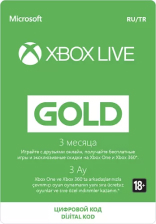
Подписка Microsoft Xbox Live Gold на 3 месяца
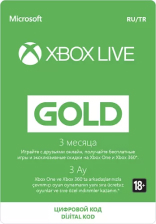
Подписка Microsoft Xbox Live Gold на 6 месяцев
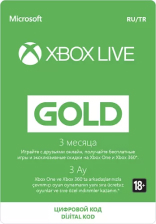
Подписка Microsoft Xbox Live Gold на 12 месяцев
Подписка открывает доступ к многопользовательскому режиму и голосовому чату с другими игроками. Запущен в 2002 году и с тех пор постоянно улучшается: помимо вышеперечисленного, пользователь получает от двух до четырех игр в месяц. Не продлевать: доступ к игровой библиотеке закрыт.

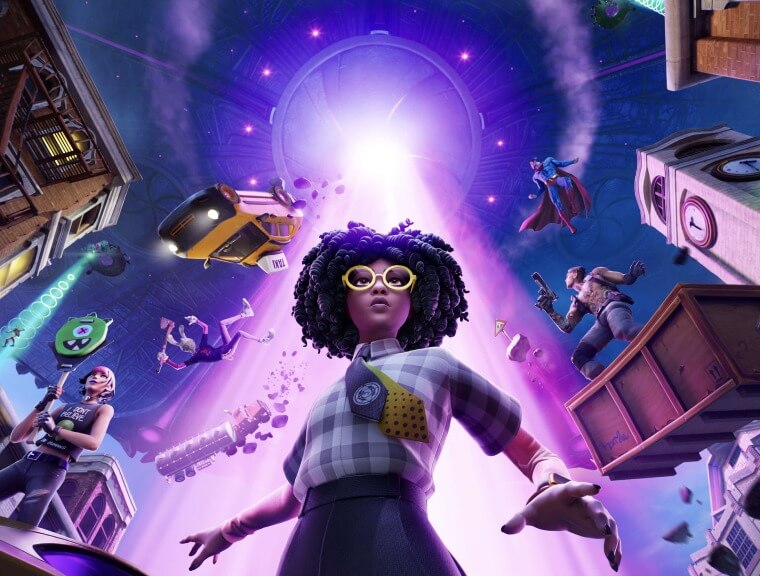
Возможно, Xbox Live скоро станет сетью Xbox, но суть Xbox Live Gold мало что изменится. Теперь, чтобы играть в любую игру в многопользовательском режиме, вам необходимо подписаться, Microsoft рассматривает возможность предоставления возможности играть в бесплатные игры, такие как Fortnite, онлайн. Если это произойдет, вам не потребуется подписка для доступа к многопользовательской игре в бесплатных играх.
Xbox Game Pass для консолей
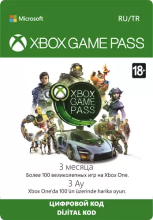
Подписка Microsoft Xbox Live Gold на 3 месяца
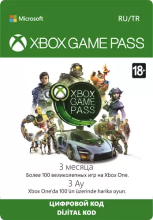
Подписка Microsoft Xbox Live Gold на 6 месяцев
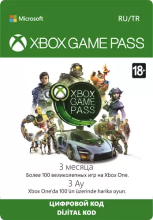
Подписка Microsoft Xbox Live Gold на 12 месяцев
Это подписка на сервис, который дает вам доступ к библиотеке из более чем 100 игр. Список игр постоянно обновляется: одни появляются, другие исчезают. Выпущенные из библиотеки в последние месяцы: EA Sports UFC (консоль), EA Sports UFC 2 (консоль), Endless Space 2 (ПК), Downwell (ПК), CrossCode (консоль и ПК), Battle Chasers: Nightwar (консоль и ПК).)), Marvel vs. Capcom: Infinite (консоль и ПК), Mistover (ПК), Monster Hunter World (консоль), Out of the Park Baseball 21 (ПК), Outer Wilds (консоль), Soulcalibur VI (консоль) и The Messenger (консоль и ПК).




Основным преимуществом Game Pass является то, что подписчики сервиса имеют доступ ко всем играм от студий Microsoft в день выпуска и остаются в библиотеке навсегда, в отличие от игр сторонних студий. К ним относятся франшизы The Elder Scrolls, Fallout, Doom, Wolfenstein, Dishonored и Prey. Сервис также предлагает классические игры, выпущенные на предыдущих поколениях Xbox. Game Pass появился в 2017 году, и с тех пор библиотека расширилась.
Xbox Game Pass для ПК

Подписка Microsoft Xbox Live Gold на 3 месяца
Xbox Game Pass для ПК работает так же, как Game Pass для консоли: с подпиской пользователь получает доступ к библиотеке игр. Разница в том, что для ПК предоставляется другая игровая библиотека, и в нее также можно играть в сети.
Список игр, доступных в Game Pass для ПК и консолей, во многом пересекается. Однако большие игры от сторонних студий часто появляются только на консолях. Например, Red Dead Redemption 2, когда он был выпущен в 2019 году, был доступен в Game Pass на консолях, но не на ПК.


Game Pass для ПК также включает игры, недоступные на консолях. Среди них стратегии Crusader Kings III, Age of Empires и Endless Space 2.
Кроме того, некоторые игры появляются на ПК намного раньше, чем на консолях. Например, Gears Tactics была выпущена для Windows 10 в конце апреля 2020 года и стала доступна на Xbox только 10 ноября 2020 года, шесть месяцев спустя.
Xbox Game Pass Ultimate
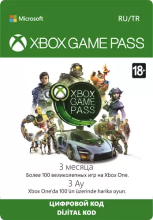
Подписка Microsoft Xbox Live Gold на 3 месяца
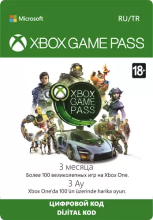
Подписка Microsoft Xbox Live Gold на 6 месяцев
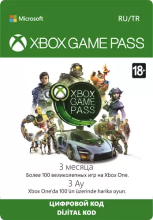
Подписка Microsoft Xbox Live Gold на 12 месяцев
Уникальный сервис, имеющий все три из перечисленных выше подписок: Xbox Live Gold, Game Pass для консоли и ПК. Пользователь получает следующие возможности: играть в сети, получать ежемесячные игры с золотым членством и иметь доступ к обеим библиотекам Game Pass для Xbox и ПК.
Дополнительные возможности подписки. «Перки»: бесплатные бонусы, игровой контент и предложения от компаний-партнеров. Например, скин (костюм) для определенного персонажа в Apex Legends. Мобильная потоковая передача: вы можете воспроизводить игры из библиотеки Game Pass на своих устройствах Android. Пользователи с активной подпиской имеют доступ к сервису Microsoft Xbox Cloud Gaming (в открытой бета-версии).
Условия конвертации
Game Pass Ultimate включает в себя все остальные подписки Xbox, поэтому стоит дороже. Если вы уже приобрели Game Pass или Gold, но хотите приобрести более дорогой, вам не нужно переплачивать и оформлять вторую подписку в дополнение к существующей. В Microsoft Store есть возможность конвертировать Xbox Live Gold и Game Pass в Ultimate — здесь платежи за другие подписки засчитываются в счет следующих.
Алгоритм конвертации следующий:
- активировать Gold или Game Pass;
- активировать Game Pass Ultimate;
- все ваши подписки конвертируются в Game Pass Ultimate.
Преобразование происходит в соотношении 1: 1. Допустим, вы подписались на Gold на 3 месяца и Game Pass на то же самое. Если вы приобретете 1 месяц доступа Ultimate, ваши подписки будут накапливаться и превращаться в 7 месяцев Game Pass Ultimate. 36 месяцев — максимальная продолжительность подписки. Все, что выше этого порога, при преобразовании исчерпывается.
Источники
- https://autotak.ru/kak-ispolyzovaty-xbox-one-bez-kontrollera/
- https://its-city.ru/cifrovaya-tehnika/kak-podklyuchit-iksboks-k-noutbuku.html
- https://xiaomi-fun.ru/smartfony/split-screen-xbox-one.html
- https://blog.eldorado.ru/publications/zachem-nuzhna-igrovaya-podpiska-i-kakuyu-podpisku-xbox-vybrat-21909








